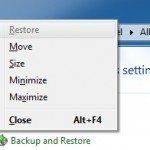Comment afficher un mot de passe derrière les astérisques dans un navigateur
Lorsque vous êtes sur un site Web dont les informations de connexion sont enregistrées dans votre navigateur, le navigateur remplit automatiquement les champs nom d’utilisateur et mot de passe pour vous. Vous avez peut-être remarqué ce comportement en visitant un site Web sur lequel vous détenez un compte. Alors que le nom d’utilisateur est clairement visible, le mot de passe est caché derrière des astérisques.
Il est courant que les navigateurs ne révèlent pas vos mots de passe, sinon la personne assise à côté de vous saura quel est le mot de passe. Cependant, si vous vous êtes assuré que personne ne vous entoure et que vous souhaitez voir le mot de passe derrière les astérisques, voici plusieurs façons de le faire dans votre navigateur.
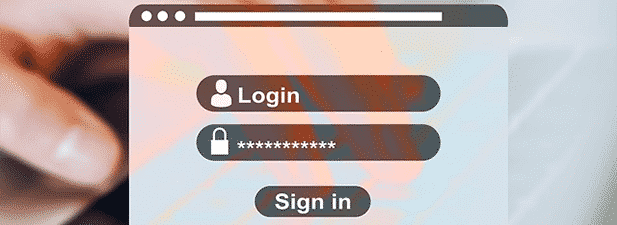
Révéler les mots de passe derrière les astérisques à l’aide de l’élément Inspect
Que vous soyez débutant en codage HTML, un expert en développement web, ou vous connaissez zip sur HTML, vous pouvez toujours utiliser le inspecter l’élément outil pour révéler vos mots de passe.
L’outil permet de révéler le code source des éléments sélectionnés dans votre navigateur afin que vous puissiez apporter des modifications au code. Toute modification apportée au code sera reflétée sur le site en temps réel.
Grâce à cette fonction de changement en temps réel, vous pouvez utiliser inspecter l’élément pour découvrir ce qui se cache derrière les astérisques. Voici comment procéder.
- Lancez le site Web sur lequel vous souhaitez révéler les mots de passe derrière les astérisques.
- Cliquez avec le bouton droit sur le champ de mot de passe où vous voyez des astérisques et sélectionnez Inspecter. Cela déclenchera l’outil d’inspection d’élément.
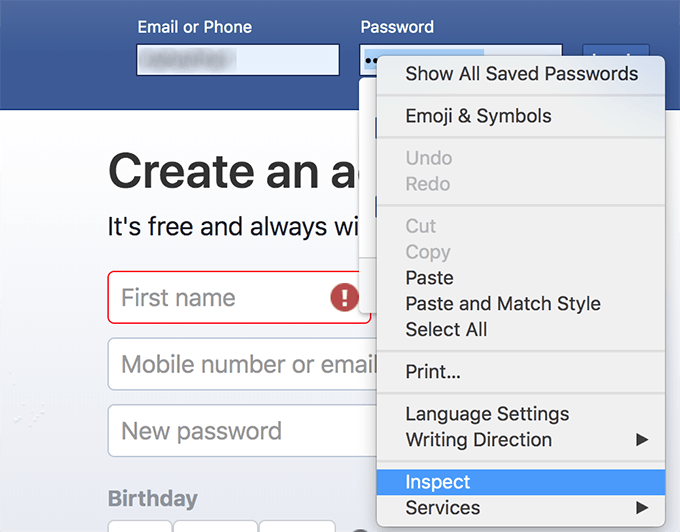
- Le code du champ du mot de passe sera mis en surbrillance dans la console. Double-cliquez sur mot de passe dans le > tag, renommez-le en texteet frappé Entrer.
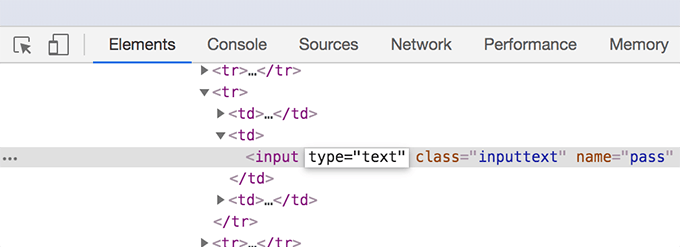
- Les astérisques dans le champ du mot de passe se transformeront rapidement en votre mot de passe réel et réel. Vous pouvez le copier comme tout autre texte si vous le souhaitez.
Cela devrait fonctionner dans tous les navigateurs populaires, y compris Chrome et Firefox.
Utilisez JavaScript pour afficher les mots de passe derrière les astérisques
Si vous ne souhaitez pas modifier un code chaque fois que vous souhaitez révéler un mot de passe, vous pouvez utilisez JavaScript qui fera le travail à votre place en un seul clic.
Bien que le JavaScript permettant de révéler les mots de passe puisse être exécuté manuellement à partir de la barre d’adresse, vous souhaiterez peut-être l’ajouter à la barre de signets, de sorte que ce n’est plus qu’une question d’un simple clic pour l’exécuter.
- Cliquez sur l’icône en forme d’étoile à côté de la barre d’adresse dans votre navigateur pour ajouter un signet.
- Cliquer sur Plus sur l’écran suivant car vous devez modifier le signet avant de l’enregistrer.
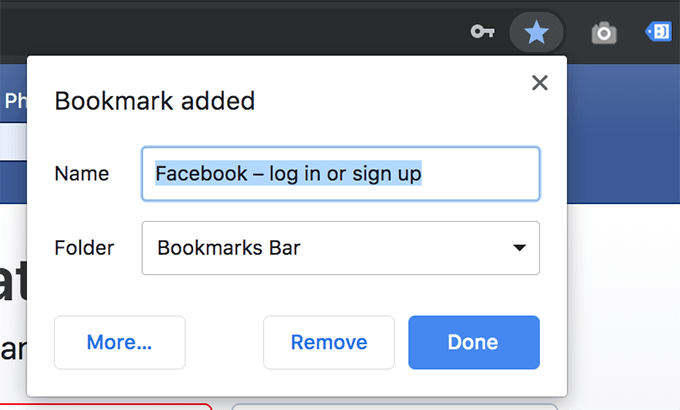
- Sur l’écran suivant, entrez le nom de votre choix dans le Nom champ. Pour le URL field, copiez et collez le code JavaScript suivant:
javascript:(function(){var s,F,j,f,i; s = ""; F = document.forms; for(j=0; j<F.length; ++j) { f = F[j]; for (i=0; i<f.length; ++i) { if (f[i].type.toLowerCase() == "password") s += f[i].value + "n"; } } if (s) alert("Here are your passwords:nn" + s); else alert("No passwords were found on the page.");})();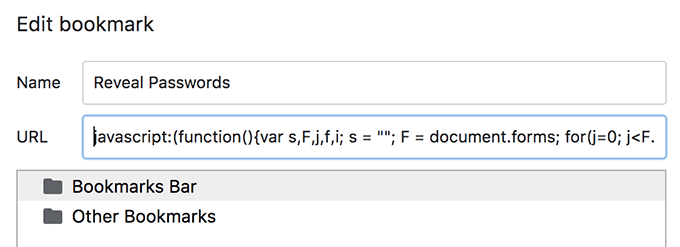
- Maintenant, allez sur n’importe quel site Web où vous voyez des astérisques à la place d’un mot de passe. Cliquez sur le signet nouvellement ajouté et le mot de passe derrière les astérisques apparaîtra sur votre écran.
Puisqu’il s’agit de JavaScript, il devrait fonctionner dans tous les navigateurs prenant en charge Java.
Utiliser les extensions de navigateur pour afficher les mots de passe
Il existe également des extensions qui vous permettent d’afficher les mots de passe derrière les astérisques dans votre navigateur. Celles-ci sont plus faciles à utiliser que toute autre méthode et tout ce que vous avez à faire est de les installer dans votre navigateur.
Les utilisateurs de Chrome peuvent utiliser le Montrer le mot de passe extension pour révéler les mots de passe. Les utilisateurs d’Opera ont le Montrer le mot de passe extension disponible pour eux. Mozilla Firefox a Afficher / masquer les mots de passe extension pour afficher et masquer rapidement vos mots de passe.
Afficher les mots de passe enregistrés dans Chrome et Firefox
Comme vous le savez peut-être déjà, ce que vous avez derrière les astérisques, ce sont les mots de passe enregistrés dans vos navigateurs. Si vous pouviez révéler ces mots de passe dans le navigateur lui-même, vous n’aurez à utiliser aucune méthode pour transformer les astérisques en mots de passe.
Voici comment afficher vos mots de passe enregistrés dans Chrome et Firefox:
Accéder aux mots de passe enregistrés dans Chrome
- Cliquez sur les trois points dans le coin supérieur droit et sélectionnez Réglages pour ouvrir le menu des paramètres de Chrome.
- Cliquer sur Mots de passe sur l’écran suivant, puis cliquez sur l’icône en forme d’œil à côté du mot de passe que vous souhaitez afficher.
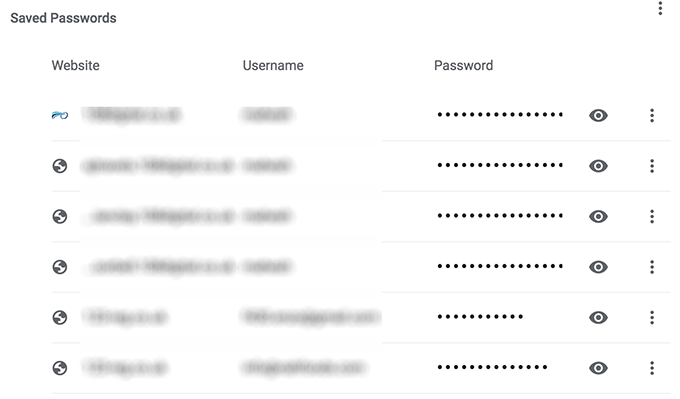
Afficher les mots de passe enregistrés dans Firefox
- Cliquez sur les trois lignes horizontales dans le coin supérieur droit et sélectionnez Préférences.
- Choisir Confidentialité et sécurité dans la barre latérale gauche et cliquez sur Connexions enregistrées dans le volet droit.

- Cliquer sur Afficher les mots de passe pour révéler tous les mots de passe de la liste.
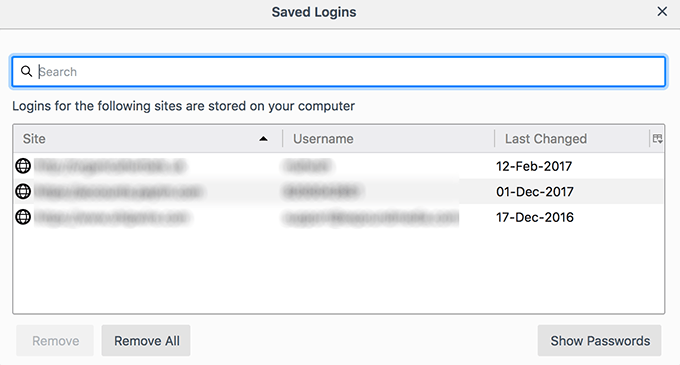
Vous pouvez également supprimer certains ou tous les mots de passe de votre navigateur à l’aide de ce panneau.